C4D小体积FBX导出技巧分享
想要C4D导出的FBX文件体积更小、尺寸更精准?本文为你分享实用技巧!优化C4D模型是关键,从减少面数、优化纹理格式与分辨率入手,并清理冗余对象。在导出设置中,调整FBX缩放比例至关重要,例如将C4D的厘米单位转换为Unity的米单位,可设置为0.01。此外,统一项目单位、确保模型尺寸正确也是精确控制模型尺寸的关键。本文还分享了手动三角化、法线检查与统一、烘焙材质到贴图等优化技巧,助力你的模型在其他软件中表现更出色,减少导入后的麻烦。掌握这些技巧,告别FBX文件过大、尺寸不准的烦恼!
要缩小C4D导出的FBX文件,需从模型优化和导出设置两方面入手:首先在C4D中减少面数、优化纹理格式与分辨率、清理冗余对象,并确保单位与目标软件匹配;导出时调整FBX缩放比例(如0.01对应厘米转米),可显著减小文件体积并保证模型尺寸准确。

C4D导出FBX文件时,要缩小它通常涉及到两个层面:一是文件本身的体积(MB/KB),二是模型在导入到其他软件后的视觉大小(尺寸/比例)。核心在于优化模型数据和调整导出设置。
解决方案
缩小C4D导出的FBX文件,你需要从源头——C4D项目本身——开始着手,同时在导出环节进行精细化控制。
针对文件体积过大:
- 几何体优化: 这是最直接的方式。使用C4D内置的“多边形减面”(Polygon Reduction)工具,或者更智能的“重网格”(Remesher)功能,来降低模型的面数。面数是FBX文件大小的主要决定因素之一。我个人经验是,对于非特写或背景模型,大胆地减面往往能带来惊喜,而且视觉差异并不大。
- 纹理优化: 检查你的材质纹理。是不是用了过高的分辨率(比如8K、16K),或者未压缩的格式(如TIFF、PSD)?将它们统一转换为更高效的JPG或PNG格式,并根据实际需求降低分辨率。如果模型在场景中很小,4K甚至2K的纹理就足够了。你也可以考虑将多个小纹理打包成一个大的图集(Texture Atlas),减少Draw Call,虽然这更多是游戏引擎的优化,但对FBX文件管理也有帮助。
- 动画数据清理: 如果模型包含动画,确保只导出必要的关键帧。C4D的烘焙功能可以帮助你将复杂的控制器动画烘焙成简单的关键帧,然后你可以手动或通过曲线优化器来减少关键帧数量。
- 清理冗余数据: 在导出前,花点时间清理C4D场景。删除所有隐藏的、未使用的对象、材质、标签、摄像机、灯光等。FBX导出器默认会尝试包含场景中的所有活动元素,哪怕它们是不可见的。
针对模型尺寸不对(导入后过大或过小):
- 单位匹配: 这是最常被忽视却最关键的一点。C4D项目设置里的单位(编辑 > 项目设置 > 单位)要与你目标导入软件(如Unity、Unreal Engine、Blender)的单位保持一致。比如,C4D默认是厘米,而Unity默认是米。如果你在C4D里建模时用的是厘米,那么导出到Unity时,一个100厘米(1米)高的物体会变成100米高。
- FBX导出缩放因子: 在C4D的FBX导出对话框中(文件 > 导出 > FBX),有一个“缩放”或“比例”选项。这个选项至关重要。如果你的C4D场景单位是厘米,而目标软件是米,你可以将导出比例设置为0.01(1厘米 = 0.01米),这样导出的模型尺寸就会自动缩小100倍,完美匹配。反之,如果C4D是米,目标是厘米,就设置为100。
- 模型本身尺寸: 确保你在C4D中建模时,就按照真实的物理尺寸进行。一个茶杯就应该是几十厘米高,而不是几米高。这样,即使单位转换有点问题,误差也更容易调整。
为什么我的C4D导出FBX文件总是很大?
这几乎是每个C4D用户都遇到过的问题,我也不例外。通常,FBX文件体积庞大的原因可以归结为以下几点,它们往往是叠加作用的:
最常见的原因就是高面数模型。C4D的建模自由度很高,很多人在建模过程中不会刻意控制面数,或者为了细节而不断细分,导致一个简单的物体都有几十万甚至上百万个面。每个顶点、每个面都需要数据来描述,面数一高,文件自然就大了。
其次是未优化的纹理和材质。你可能用了大量高分辨率的PBR纹理,比如4K甚至8K的Albedo、Normal、Roughness、Metallic贴图。这些贴图如果直接嵌入FBX文件,或者FBX引用了它们,都会显著增加文件体积。特别是如果你用了未压缩的格式,比如TIF或PSD,那文件大小更是直线飙升。我见过有人把一堆几十MB的TIF纹理直接拖进C4D,然后导出FBX,结果FBX文件直接飙到几个G,这很正常。
再来就是复杂的动画数据。如果模型带有骨骼动画、变形器动画,或者大量的关键帧,这些动画数据也会占用大量空间。特别是当动画曲线非常复杂,或者烘焙了每一帧的数据时,FBX文件就会变得非常臃肿。
最后,场景中的冗余信息也是一个隐形杀手。C4D场景里可能有很多你暂时隐藏了、但并没有删除的对象,或者一些测试用的灯光、摄像机、空对象(Nulls)、未使用的材质球等等。FBX导出时,如果勾选了“导出所有可见对象”或“导出所有对象”,这些东西都会被打包进去,无形中增加了文件大小。我经常在导出前发现一堆早就没用的旧模型或辅助对象,删掉它们就能让文件小一圈。
C4D导出FBX时如何精确控制模型尺寸?
精确控制FBX模型的尺寸,不仅仅是为了文件大小,更是为了模型在目标软件中能够以正确的比例显示,避免出现模型巨大无比或小到看不见的情况。这在游戏开发、建筑可视化或与其他DCC软件协作时尤为关键。
首先,统一项目单位是基础。在C4D中,进入“编辑”>“项目设置”>“单位”,这里可以设置你的工作单位。比如,如果你在做建筑模型,通常会设置为“米”;如果做产品设计,可能用“厘米”或“毫米”。关键在于,这个单位要和你最终导入的软件(比如Unity、Unreal、Blender)的默认单位保持一致。如果C4D是厘米,而Unity是米,那么C4D里100厘米高的墙,导入Unity就变成了100米高,非常离谱。
其次,模型自身的尺寸在C4D中就要是正确的。这意味着你在建模时,就要按照现实世界的比例来操作。一个标准的门高2米,你就应该在C4D里建模成2米高(如果你的单位是米的话)。避免在C4D里把一个很小的物体放大很多倍,或者把一个很大的物体缩小很多倍来建模,这样会导致后面计算和导出时出现各种奇怪的问题。你可以使用C4D的“测量与刻度”工具来检查和调整模型的实际尺寸。
最后,也是最直接的控制手段,是FBX导出对话框中的“缩放”选项。当你选择“文件”>“导出”>“FBX”时,会弹出一个导出设置窗口。在这个窗口里,你会看到一个“缩放”或“比例”的下拉菜单或输入框。这里通常会显示“自动”、“厘米”、“米”等选项。如果你在C4D中用的是厘米,而目标软件期望的是米,那么你可以在这里选择“米”,或者手动输入一个比例值,比如0.01(因为1厘米=0.01米)。这样,C4D在导出时会自动将模型的尺寸数据乘以这个比例,确保导入到目标软件后尺寸是正确的。我经常手动输入0.01,这比依赖“自动”要可靠得多,尤其是当你需要在多个软件之间来回倒腾模型时。
除了缩小,还有哪些优化FBX导出的技巧?
除了单纯地减小文件体积和调整尺寸,优化FBX导出还有很多值得注意的地方,这些技巧能让你的模型在其他软件中表现更好,减少导入后的麻烦。
一个我经常会做的操作是手动三角化。FBX格式本质上是基于三角形的,即便你在C4D里建模用的是四边面,导出FBX时C4D也会自动把它们转换成三角形。但C4D的自动三角化有时会产生一些不太理想的边,导致模型在其他软件中出现奇怪的阴影或视觉瑕疵。所以,我习惯在导出前,对关键模型进行“网格”>“转换”>“三角化”操作。这样可以提前检查和调整三角化后的网格,确保导出效果符合预期。
法线(Normals)的检查与统一也至关重要。法线决定了模型表面的光照和阴影表现。如果法线方向不一致,模型在其他软件中可能会出现“黑面”或者看起来很奇怪。在C4D中,你可以通过“网格”>“法线”>“对齐法线”或“反转法线”来处理。导出前确保所有法线都指向外部,这是基本功。
对于那些带有复杂材质或程序纹理的模型,烘焙材质到贴图是个好习惯。FBX格式对C4D特有的材质节点支持有限。如果你的材质用了C4D特有的着色器、混合模式或复杂的节点网络,导入到其他软件后很可能会丢失效果。将这些复杂的材质烘焙成简单的漫反射(Albedo)、法线(Normal)、粗糙度(Roughness)等纹理贴图,然后将这些贴图应用到标准材质上,再导出FBX,能最大程度地保留视觉效果并确保兼容性。
最后,简化模型层级也是一个可以考虑的优化点。如果你的模型包含大量嵌套的空对象(Nulls)或组,但这些层级在目标软件中并不需要用来控制动画或变换,你可以考虑在C4D中将它们合并或扁平化。虽然FBX支持层级结构,但过多的层级可能会增加导入后的管理难度,并且在某些引擎中可能带来轻微的性能开销。当然,如果层级对动画或骨骼结构至关重要,那就不要动它。
理论要掌握,实操不能落!以上关于《C4D小体积FBX导出技巧分享》的详细介绍,大家都掌握了吧!如果想要继续提升自己的能力,那么就来关注golang学习网公众号吧!
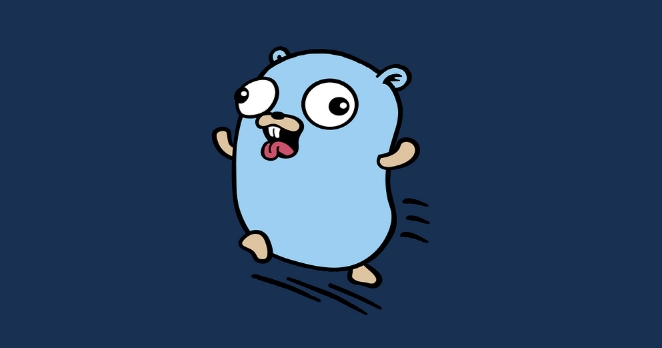 Golangpanic与recover异常处理全解析
Golangpanic与recover异常处理全解析
- 上一篇
- Golangpanic与recover异常处理全解析

- 下一篇
- 小红书聚光改价技巧与限制解析
-

- 文章 · 软件教程 | 1分钟前 |
- Yandex官网入口及免登录方法解析
- 349浏览 收藏
-

- 文章 · 软件教程 | 6分钟前 |
- Windows10虚拟桌面如何分组任务
- 267浏览 收藏
-

- 文章 · 软件教程 | 6分钟前 |
- Win10设置睡眠时间方法详解
- 495浏览 收藏
-

- 文章 · 软件教程 | 8分钟前 |
- AI抖音官方入口及网页版最新地址
- 476浏览 收藏
-

- 文章 · 软件教程 | 12分钟前 |
- QQ邮箱电脑版登录地址
- 270浏览 收藏
-

- 文章 · 软件教程 | 13分钟前 |
- 微博评论权限设置教程详解
- 164浏览 收藏
-

- 文章 · 软件教程 | 14分钟前 |
- Windows100x80240034错误解决指南
- 151浏览 收藏
-

- 前端进阶之JavaScript设计模式
- 设计模式是开发人员在软件开发过程中面临一般问题时的解决方案,代表了最佳的实践。本课程的主打内容包括JS常见设计模式以及具体应用场景,打造一站式知识长龙服务,适合有JS基础的同学学习。
- 543次学习
-

- GO语言核心编程课程
- 本课程采用真实案例,全面具体可落地,从理论到实践,一步一步将GO核心编程技术、编程思想、底层实现融会贯通,使学习者贴近时代脉搏,做IT互联网时代的弄潮儿。
- 516次学习
-

- 简单聊聊mysql8与网络通信
- 如有问题加微信:Le-studyg;在课程中,我们将首先介绍MySQL8的新特性,包括性能优化、安全增强、新数据类型等,帮助学生快速熟悉MySQL8的最新功能。接着,我们将深入解析MySQL的网络通信机制,包括协议、连接管理、数据传输等,让
- 500次学习
-

- JavaScript正则表达式基础与实战
- 在任何一门编程语言中,正则表达式,都是一项重要的知识,它提供了高效的字符串匹配与捕获机制,可以极大的简化程序设计。
- 487次学习
-

- 从零制作响应式网站—Grid布局
- 本系列教程将展示从零制作一个假想的网络科技公司官网,分为导航,轮播,关于我们,成功案例,服务流程,团队介绍,数据部分,公司动态,底部信息等内容区块。网站整体采用CSSGrid布局,支持响应式,有流畅过渡和展现动画。
- 485次学习
-

- ChatExcel酷表
- ChatExcel酷表是由北京大学团队打造的Excel聊天机器人,用自然语言操控表格,简化数据处理,告别繁琐操作,提升工作效率!适用于学生、上班族及政府人员。
- 3193次使用
-

- Any绘本
- 探索Any绘本(anypicturebook.com/zh),一款开源免费的AI绘本创作工具,基于Google Gemini与Flux AI模型,让您轻松创作个性化绘本。适用于家庭、教育、创作等多种场景,零门槛,高自由度,技术透明,本地可控。
- 3406次使用
-

- 可赞AI
- 可赞AI,AI驱动的办公可视化智能工具,助您轻松实现文本与可视化元素高效转化。无论是智能文档生成、多格式文本解析,还是一键生成专业图表、脑图、知识卡片,可赞AI都能让信息处理更清晰高效。覆盖数据汇报、会议纪要、内容营销等全场景,大幅提升办公效率,降低专业门槛,是您提升工作效率的得力助手。
- 3436次使用
-

- 星月写作
- 星月写作是国内首款聚焦中文网络小说创作的AI辅助工具,解决网文作者从构思到变现的全流程痛点。AI扫榜、专属模板、全链路适配,助力新人快速上手,资深作者效率倍增。
- 4543次使用
-

- MagicLight
- MagicLight.ai是全球首款叙事驱动型AI动画视频创作平台,专注于解决从故事想法到完整动画的全流程痛点。它通过自研AI模型,保障角色、风格、场景高度一致性,让零动画经验者也能高效产出专业级叙事内容。广泛适用于独立创作者、动画工作室、教育机构及企业营销,助您轻松实现创意落地与商业化。
- 3814次使用
-
- pe系统下载好如何重装的具体教程
- 2023-05-01 501浏览
-
- qq游戏大厅怎么开启蓝钻提醒功能-qq游戏大厅开启蓝钻提醒功能教程
- 2023-04-29 501浏览
-
- 吉吉影音怎样播放网络视频 吉吉影音播放网络视频的操作步骤
- 2023-04-09 501浏览
-
- 腾讯会议怎么使用电脑音频 腾讯会议播放电脑音频的方法
- 2023-04-04 501浏览
-
- PPT制作图片滚动效果的简单方法
- 2023-04-26 501浏览








